協同合作顯示模式可讓您查看協同合作模型中不同元素的狀態。
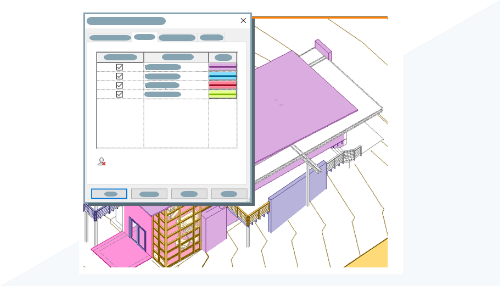
什麼是協同合作顯示模式?
協同合作顯示模式在目前視圖中處於開啟和關閉狀態。根據使用者設定,此模式會根據不同的協同合作準則對模型中的元素套用顏色。指定顏色值的四個主要區域為:
- 出庫使用狀態 - 查看哪些元素已由您或其他人出庫使用,哪些元素可由您或其他人編輯,或者哪些元素沒有擁有者。
- 擁有者 - 每種不同的顏色代表擁有模型元素的不同使用者。
- 模型更新 - 查看自您上次執行與中央同步後已變更或移除的元素。
- 工作集 - 查看指定給哪些工作集元素。
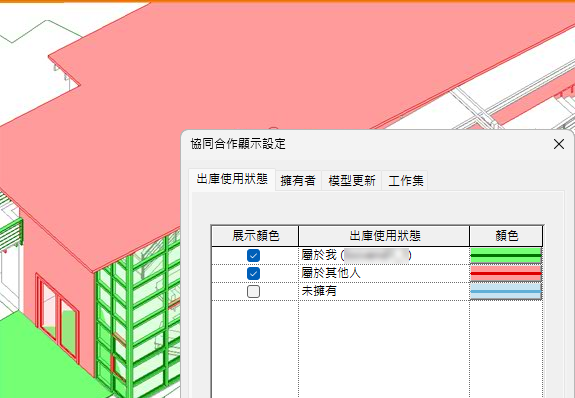 出庫使用狀態 |
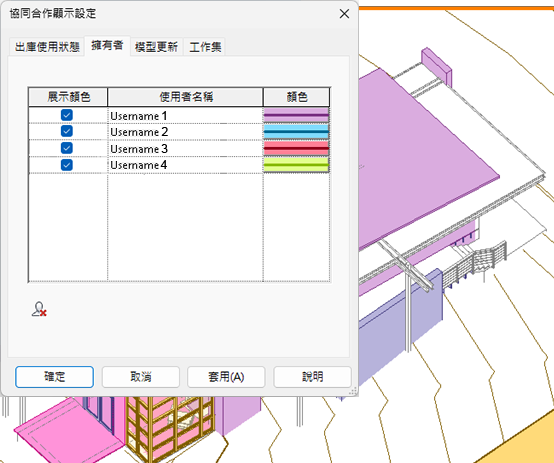 擁有者 |
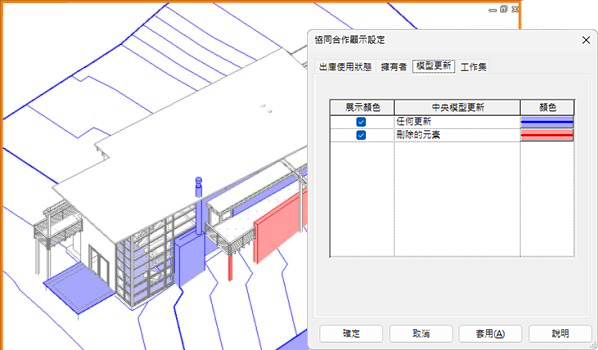 模型更新 |
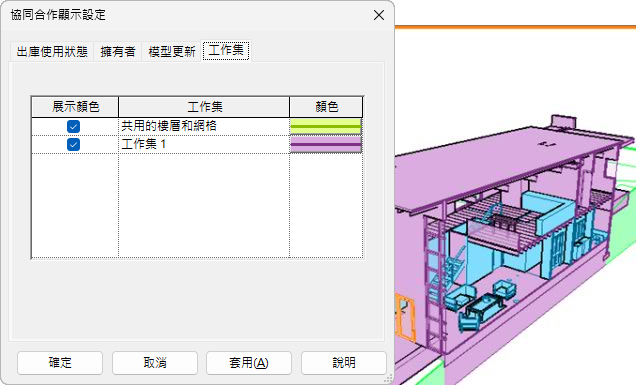 工作集 |
為什麼要使用?
協同合作顯示模式可讓您查看模型中元素的狀態。控制項可讓您從一種模式切換至另一種模式,以取得模型的完整圖片以及目前正在使用模型的人員。此資訊可讓您與團隊進行溝通和協同合作。在複雜專案中,如果有多個團隊成員,這些顯示模式將節省瞭解模型完成工作的時間。您可以避免提出編輯請求並等待團隊成員回覆,而是在提出請求之前使用顯示模式查看元素的狀態。沒有任何方式可以取代團隊的直接溝通,但是協同合作顯示模式可協助您瞭解和協調模型已經完成的工作。
如何開啟模式?
首先,您必須使用協同合作模型的本端複本。處理未啟用工作集的模型時,無法看見檢視控制列上的控制項。開啟協同合作模型的本端複本後,可以在每個視圖視窗左下角的檢視控制列上找到控制項。展示的圖示將取決於您目前使用的模式。
 協同合作顯示關閉
協同合作顯示關閉
 出庫使用狀態
出庫使用狀態
 擁有者
擁有者
 模型更新
模型更新
 工作集
工作集
對視圖套用模式後,視埠的邊框會以橙色顯示。套用的模式名稱會顯示在視埠的左上角。透過選取檢視控制列上的控制項並選取其他模式,或關閉顯示,可從一種協同合作顯示模式切換至另一種模式。
其他考慮事項
啟用協同合作顯示模式時,會出現以下情況,以顯示型式:
- 線架構保持為線架構
- 隱藏線保持為隱藏線
- 所有其他顯示型式切換為隱藏線
- 陰影關閉
註: 在協同合作顯示模式下,您可以變更顯示型式或重新開啟陰影。請注意,如果您執行此項作業,協同合作顯示顏色可能無法如預期般顯示。
當您關閉協同合作顯示模式時,原始顯示型式設定會自動重置。
協同合作顯示模式可搭配殘影表面及編輯模式使用。請注意,在編輯模式下,草圖線等元素可能會根據協同合作顯示模式中啟用的顏色顯示。您可以依需要開啟或關閉協同合作顯示模式,以免與編輯模式混淆。
協同合作顯示模式可搭配殘影表面及編輯模式使用。請注意,在編輯模式下,草圖線等元素可能會根據協同合作顯示模式中啟用的顏色顯示。您可以依需要開啟或關閉協同合作顯示模式,以免與編輯模式混淆。
用於協同合作顯示模式的顏色在「協同合作顯示設定」對話方塊中控制。
對特定準則指定顏色
- 在視圖控制列上,按一下

 「協同合作顯示設定」。
「協同合作顯示設定」。
- 按一下要自訂顏色之模式的頁籤。
- 如果您要查看套用至符合準則之元素的顏色,請選取「展示」。
- 對每個準則,按一下「顏色」。在「顏色」對話方塊中,選取要使用的顏色,然後按一下「確定」。請參閱顏色。
- 按一下「套用」。
對應準則的指定顏色會顯示在模型中。
協同合作顯示模式不需要與中央模型同步即可更新。這些模式會根據您的使用者設定自動更新。
控制協同合作顯示更新的頻率
- 按一下「檔案」頁籤
 「選項」。
「選項」。
- 按一下「一般設定」頁籤。
- 對於「協同合作更新頻率」,指定時間間隔。
設定為手動時,僅在您借用元素時更新顯示模式資訊。註: 設定為手動可避免潛在的效能問題。設定為手動時,協同合作顯示不會產生網路傳輸。
- 按一下「確定」。